
工厂直销,价优质保,欢迎大宗业务客户前来洽谈合作。
| 联系方式 |
联系电话:135 4420 9997 传真号码:0755-29166491 腾讯QQ:710006605 阿里旺旺:easydy |
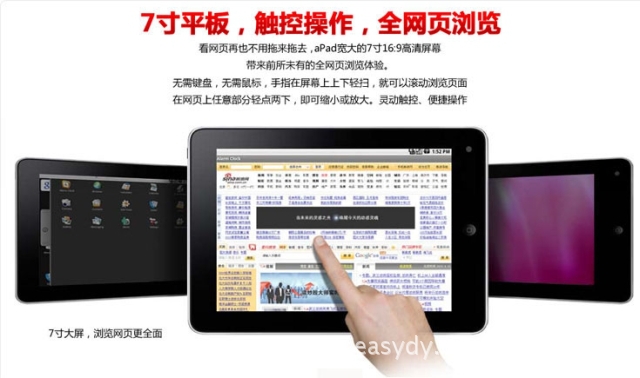
本机采用最新款 威盛VIA8850芯片 A9架构,性能超越全志
欢迎广大客人前来工厂看样。
平板电脑参数及性能 | |||||||||||||||||||||||||||||||||||||||||||||||||||||||||||||||||||||||||||||||||||||||||||||||||
| |||||||||||||||||||||||||||||||||||||||||||||||||||||||||||||||||||||||||||||||||||||||||||||||||

威盛8850平板采用黑色面板制作,大方稳重,简洁便携。
前置30W摄像头,满足正常的自拍跟视频聊天。
接口主要放到了下方,依次为电源插孔、数据线接口、HDMI高清接口、TF卡插槽、3.5mm耳机接口。
下方的开机跟音量键,同样采用黑色按键。
背部采用黑色塑料,经过条纹处理,手感舒适轻便,拿在手里不易滑落。
背部的扩音器,只是黑色背部取了三个小孔,整体自然。
机身下边的型号以及功能介绍。可以OEM定制


威盛8850平板电脑采用动态壁纸,以视频形式播放,给人耳目一新的感觉。
默认的桌面图标,我的相册、我的视频、我的音乐、程序管理器、文件管理器等跟原版的Android图标有较大的差别。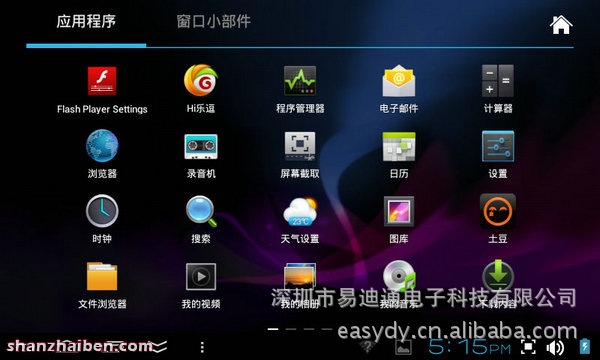
应用程序窗口

在下方的任务栏中,有个很方便的截图功能,几乎可以在所有状态下截取屏幕图片。此外,点击任务栏的右边位置,里面有个快捷操作的选项,WIFI打开/关闭,自动旋转屏幕的打开/关闭,亮度调节和快速打开设置菜单。
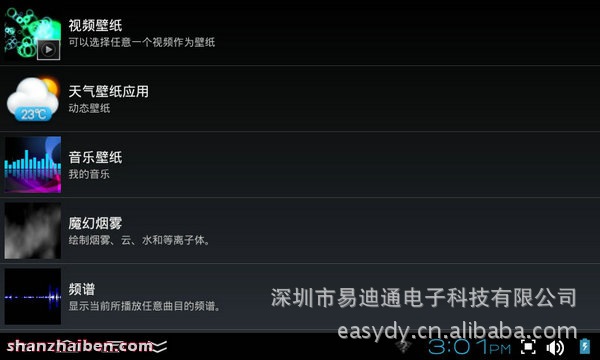
在动态壁纸中,可以选用视频壁纸、音乐壁纸、天气壁纸等,其中使用视频做为壁纸,这是其他同类平板中不具备的功能。
音乐作为背景的效果。
自带的图片浏览器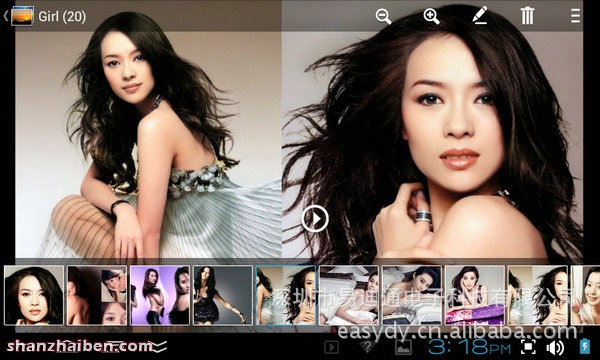
可以有3D立体呈现的图片播放效果,用来做数码相框非常炫(这里截图无法演示实际效果)。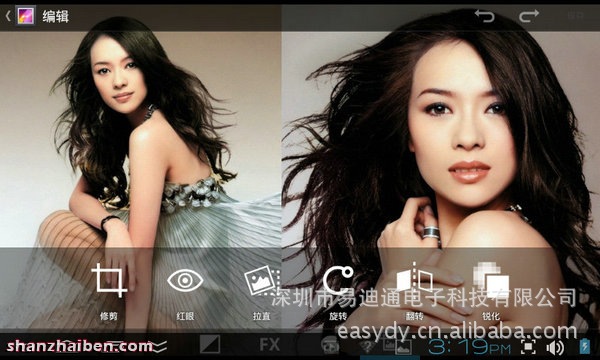
还有图片编辑功能,对图片做一些修整的话,直接在这里完成。
视频播放,播放的片源为1080P,FULL HD格式影片,在播放影片的时候,有自动在网络上搜索字幕的功能。
在视频播放过程中,可以调整满屏播放,也可以任意放大缩小影片,下图为放大影片的效果。
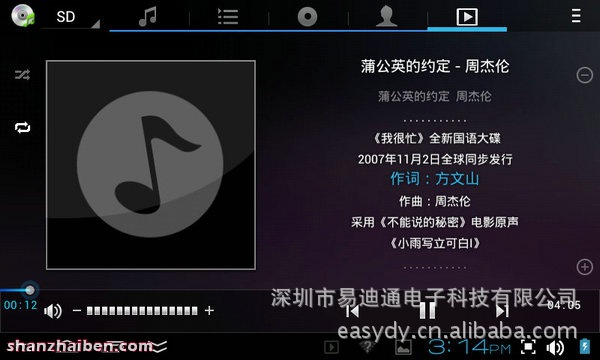
在我的音乐中,有新功能,可以自动抓取歌词,当然网络上找不到的歌词就无法显示出来。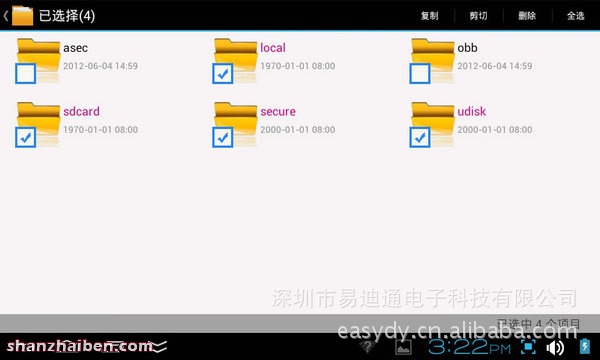
自带的文件管理器,可以很方便的进行文件或文件夹的复制、剪切、删除等操作。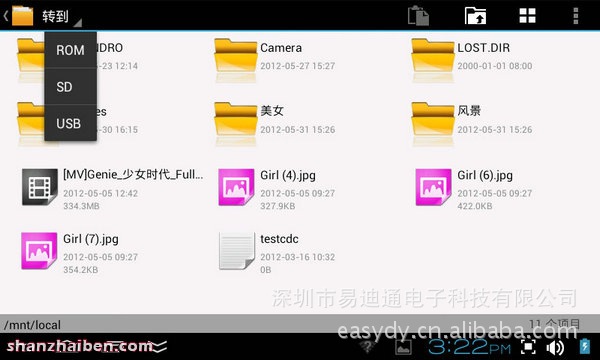
在文件管理器,可以很快的转到ROM、SD卡或者USB设备上,在这三者间的复制、剪切等操作变得方便许多。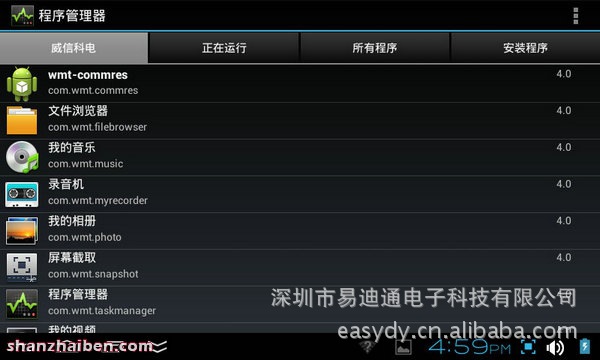
自带的程序管理器,可以移除正在运行中的程序,可以卸载任意一个程序,也可以在这里安装软件。
1.关于如何上网.
WIFI无线上网:该原理与普通笔记本无线上网原理相同.有热点的地方就可以上网,现在一般公共场所都能搜索到很多无线信号,但一般的信号都加密码需要密码才可以上网,不过现在很多公共场很多地方也有提供免费上网信号的.(例如很多大学校园,广州亚运期间也会提供免费上网信号的哦),但多数的信号都有加密,所以不要很傻很天真的以为有个电脑就想随时随地上网了,天下可没有那么多免费的午餐.所以一般家里WIFI无线上网需配备无线路由器.
下面介绍这款机器如何连接WIFI无线上网:
桌面进入“连接无线上网”,勾选“WI-FI“,下方出现搜索到的网络,选中你自己的信号输入密连接。注意:使用无线猫要选择ADSL拔号方式连接。(网络连接不上原因:是因为路由器WPA密钥和WPA2密钥设置了加密密码。解决办法:撤除WPA密钥和WPA2密钥的密)
提示:连接网络顶端会出现ETH标志,如箭头为白色表示已连接成功,如箭头为灰色表示还没有获取到IP地址,连接不成功。
提示:连接网络顶端会出现ETH标志,如箭头为白色表示已连接成功,如箭头为灰色表示还没有获取到IP地址,连接不成功。
2.有线上网:
接路由器上网:接上扩屏接头和网线,桌面进入“连接有线上网”,勾选“DHCP(自动分配地址)”,如获取到IP地址即表示已连接网络。如无法自动获取IP请尝试使勾选下方“静态IP”,即手动设置IP地址。
接"猫"上网:接上扩屏接头和网线,桌面进入“连接ADSL网络”,输入上网帐号密码,下方显示IP地址即可以连接。
提示:连接网络顶端会出现ETH标志,如箭头为白色表示已连接成功,如箭头为灰色表示还没有获取到IP地址,连接不成功。
3.3G上网:
3G上网需外接指定的3G上网设置.
操作指南
充电方法
1、当第一次使用平板电脑时,请于开机前插上电源,充电30分钟后再开机(保持继续充电)。因为开机状态充电比较慢,当电池耗尽时充电的同时开机可能会导致自动关闭系统。
2、插上电源适配器,电池充电指示灯变为红色,显示正在充电。当电池充满电,指示灯显示绿色。拔掉电源适配器后,指示灯始终显示绿色。
3、充电期间,用户仍可使用平板电脑。
注意:开机状态下充电的时间将比较长。
存储卡使用
插入存储卡:
将存储卡插入卡槽,用手指将卡按进去,直到听到“咔”的一声。屏幕左上角会提示:正在准备SD卡。
浏览存储卡内文件:
运行“文件浏览”程序,显示根目录下所有文件,选择“SD card”打开就可以浏览卡里的内容。
拔出存储卡:
关闭所有从卡上打开的文件;进入菜单键→设置→SD卡和设备存储,点击卸下SD卡,系统会提示“SD卡已安全移除”;轻按下卡,卡会弹出一截,将其取出;屏幕左上角会提示“已移除SD卡”??
注意:
1、 卡插入的位置要正确,否则会损坏卡;
2、 不要在没有“卸下SD卡”前强行拔出存储卡,否则可能会损坏卡;
3、 如果存储卡被写保护,将不能被格式化和写入数据,请在取消写保护后再进行此类操作;
4、 建议使用主要品牌的存储卡,避免出现卡的不兼容。
设备有三个可存储的空间:设备内部存储、U盘和存储卡。设备内部存储显示的文件夹名为“LocalDisk”;存储卡显示的文件夹名为“sdcard”;外接U盘显示的文件夹名为“udisk”。LocalDisk内用户可用空间大概为1GB(Byte),U盘和存储卡则视其具体容量而定,最大支持32GB(Byte)的存储卡。(操作系统及软件会占用一个1GB的隐藏存储器,为安全起见,不能用过文件浏览器访问此分区!)
开关机
1、 开机:当电池电量充足时,可直接按下电源键开机。
2、 关机:按下电源按钮(2秒),系统会弹出设备选型对话框,选择关机,系统会再弹出关机确认对话框,选择确定即可关机。
3、 休眠:按下电源按钮(2秒),系统会弹出设备选型对话框,选择休眠,系统会进入休眠状态。再按下电源按钮可开机。
若在休眠状态下低电,设备为了节电将会自动开机后执行关机。
4、飞行模式:按下电源按钮(2秒),系统会弹出设备选型对话框,选择飞行模式,系统会进入飞行模式状态。在飞行模式下所有无线设备关闭。
界面旋转
当开始“设置”里面的“方向”选项时,系统界面可以根据设备的方向自动旋转屏幕。屏幕旋转时间在2秒以内,转换过程屏幕会变暗,转换完成后刷新正常。详情请看内置教学视频!
外接网线和U盘
设备若要连接以太网或U盘,则需要先连接一个转接盒。
转接盒:将转接盒的接口连接上设备的USB转接口。转接盒上有两个USB接口和一个以太网接口。连接上设备后就可以外接网线或U盘。
外接网线:转接盒连接上设备后将网线插入如左图所示的以太网接口。网线接通后可以自动获取IP地址连接网络,也可以选择手动设置IP来获取连接。
外接U盘:转接盒连接上设备后将U盘插入如左图所示的USB接口。U盘连接上设备后即可在U盘、设备和存储卡之间互相拷贝文件。

